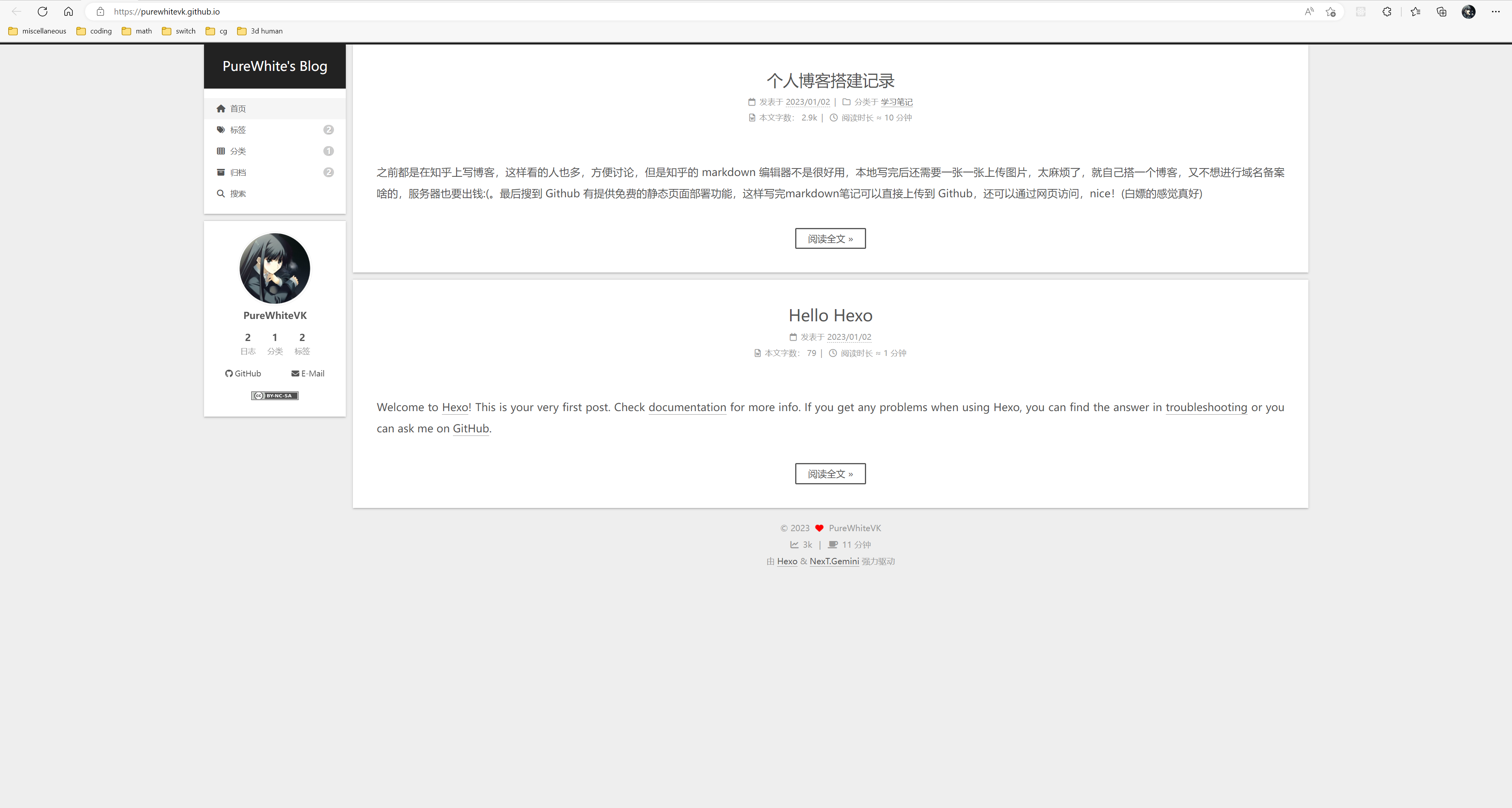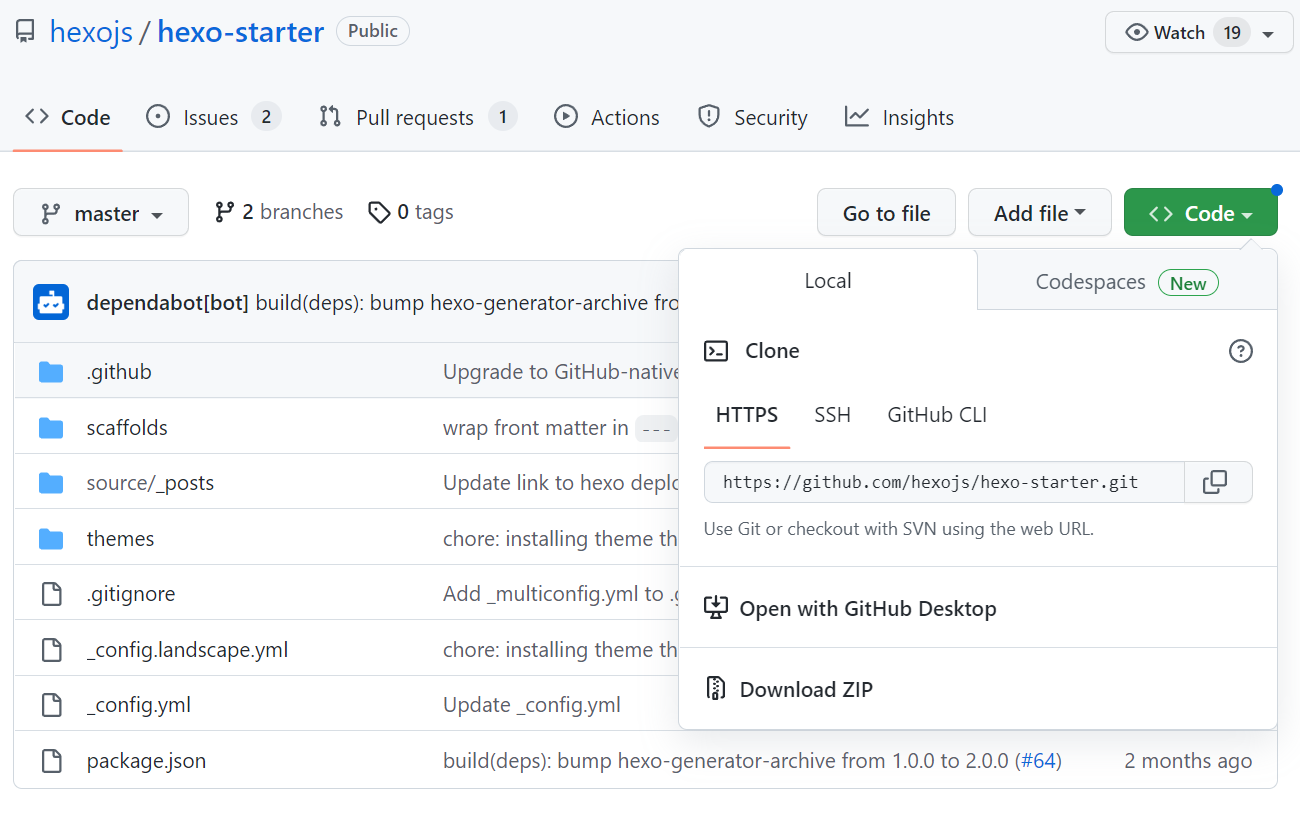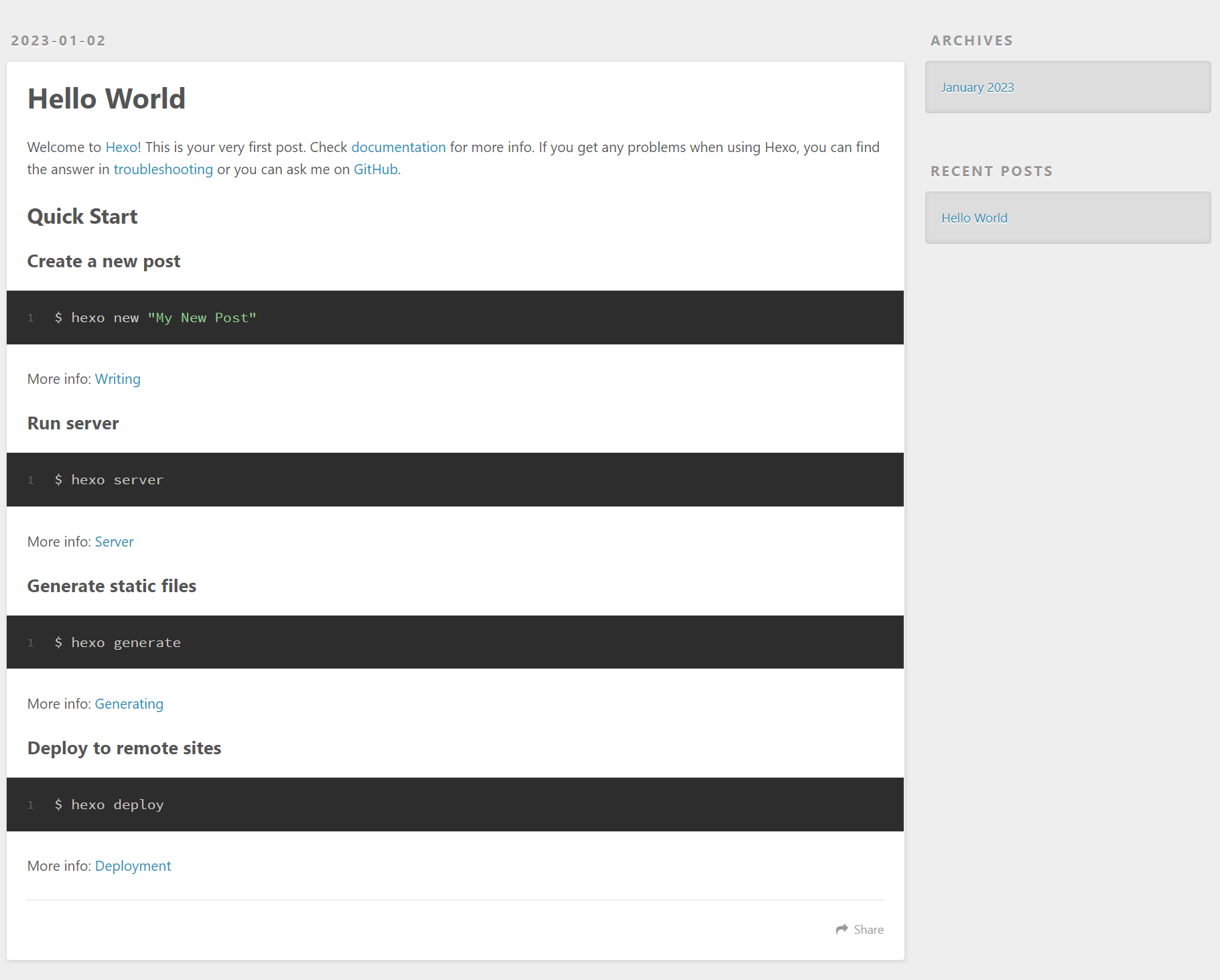个人博客搭建记录
之前都是在知乎上写博客,这样看的人也多,方便讨论,但是知乎的 markdown 编辑器不是很好用,本地写完后还需要一张一张上传图片,太麻烦了,就自己搭一个博客,又不想进行域名备案啥的,服务器也要出钱 :( 。最后搜到 Github 有提供免费的静态页面部署功能,这样写完 markdown 笔记可以直接上传到 Github,还可以通过网页访问,nice!(白嫖的感觉真好)
Github Pages
创建主页仓库
通过 Github Pages,我们可以将
markdown
撰写的笔记转换成静态网页,并进行部署。其创建流程也十分简单,只需要创建一个名为
<username>.github.io 的仓库,如下图所示
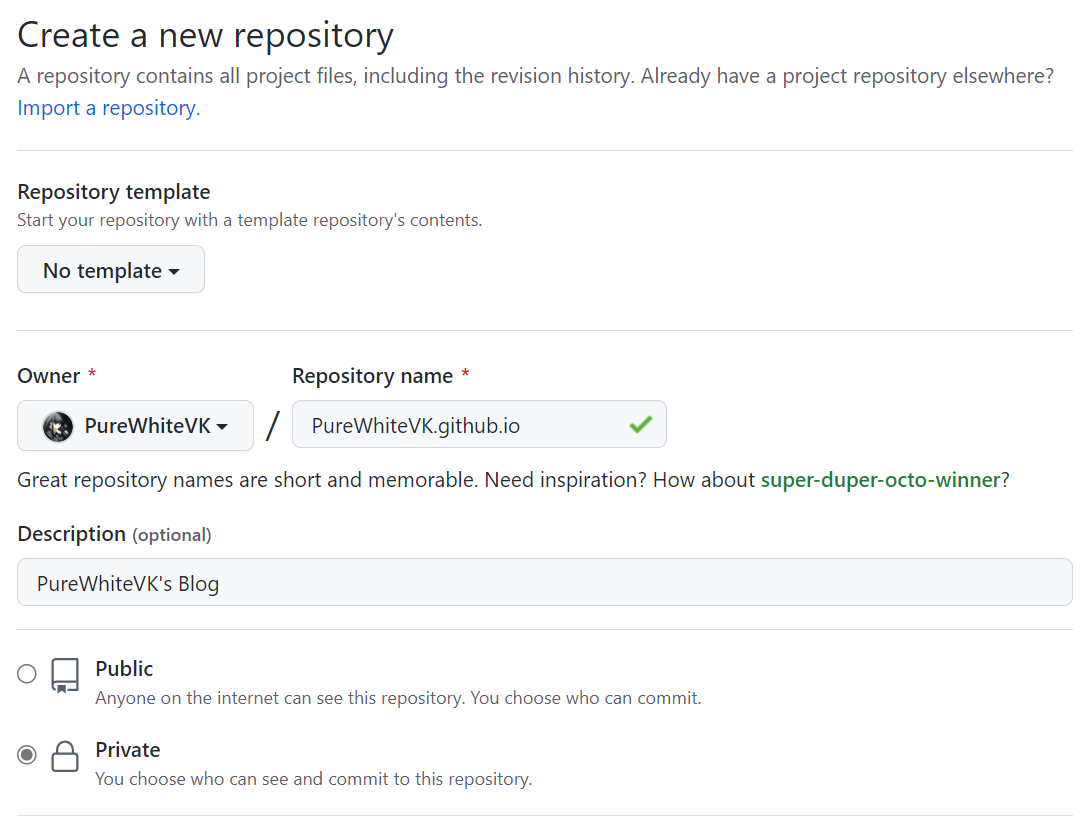
此处我们选择的是 Private 仓库,只有我们能进行修改,但是主页是公开访问的,这样可以保证笔记源文件安全 :) 。
创建完成后仓库中什么都没有

此时我们在浏览器中输入 https://purewhitevk.github.io (URL不区分大小写,直接用小写即可),显示404,页面不存在。
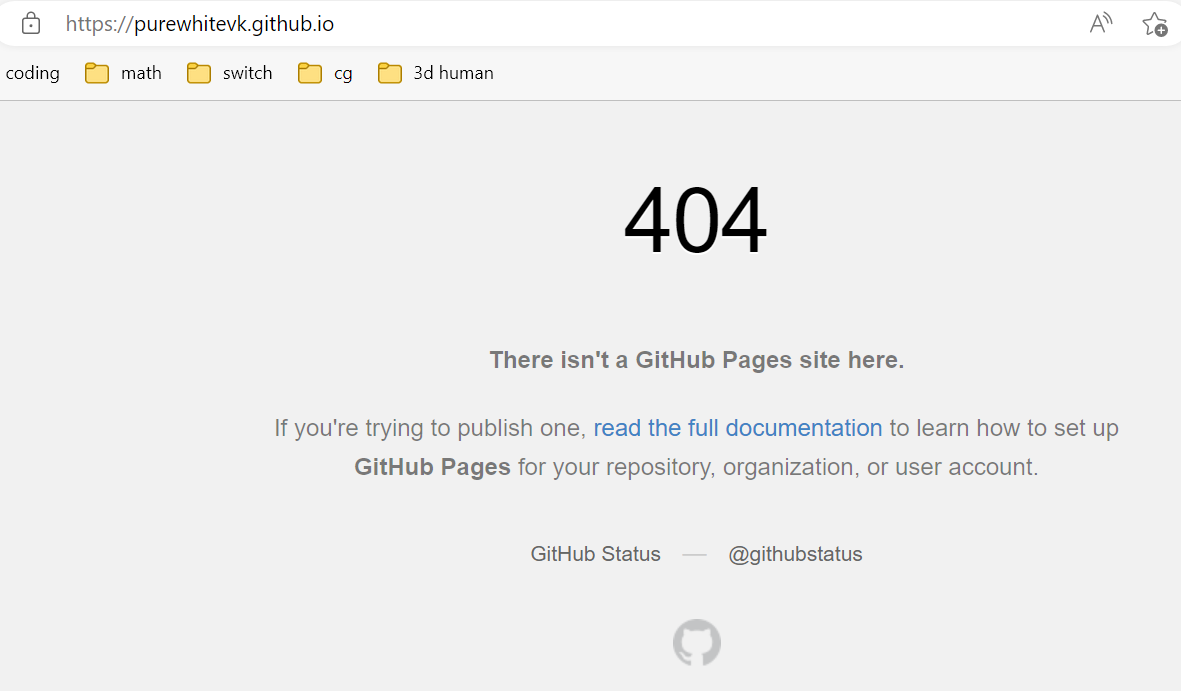
别心急,很快就可以看到博客页面了。
静态博客框架
在网上搜了一下,有很多博客框架,例如 wordpress 等,但是 wordpress 需要数据库,还需要单独配服务器进行部署,太麻烦了,满足我们需求的有三个
Jekyll(Github 原生支持)
使用 Ruby 实现
Hexo
使用 Node.js 实现
Hugo
使用 Go 实现
三者在功能上大同小异,都可以直接将 .md
文件转换成html 文件,且支持部署在 Github Pages
上。个人比较推荐 Hexo,其环境搭建起来比较方便,且插件较多,操作起来比较简单。
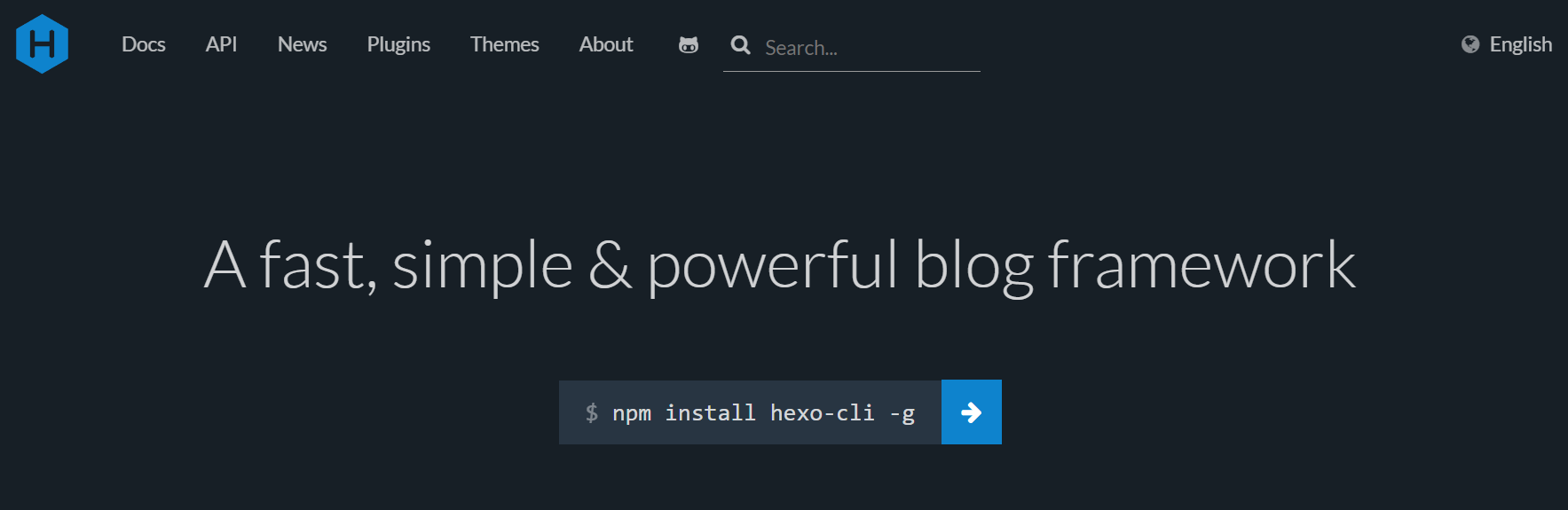
hexo环境配置
安装
全局安装 hexo-cli,这样我们可以直接调用 hexo 的命令行命令
1
npm install hexo-cli -g
将我们的主页仓库 clone 到本地,此处我们将其放到文件夹
Note下1
git clone https://github.com/PureWhiteVK/PureWhiteVK.github.io.git Note
下载 hexo-starter 并解压到本地仓库中
点击右侧
Code按钮,直接下载 ZIP 压缩包即可(其实我们也可以直接 fork 这个仓库,但是这样我们的仓库就不能是 private 了)![]()
使用
npm install安装依赖输入
hexo server进行运行本地服务1
2
3
4(base) PS D:\Code\Note> hexo server
INFO Validating config
INFO Start processing
INFO hexois running at http://localhost:4000/ . Press Ctrl+C to stop.在浏览器中打开
localhost:4000,就可以预览生成后的静态页面效果了![]()
主题
hexo 上有很多精美的主题,这里我们选择 next 作为博客主题,其比较稳定,功能也很全。
直接使用 npm 进行安装即可
1 | npm install --save hexo-theme-next |
安装之后,我们需要将主题配置文件
node_modules/hexo-theme-next/_config.yml
拷贝至根目录下,并重命名为 _config.next.yml
最终修改根目录下的 _config.yml
即可,将其更换为我们需要的主题
1 | # Extensions |
最后清理之前生成的文件,并重建部署一下
1 | hexo clean && hexo server |
主题效果如下
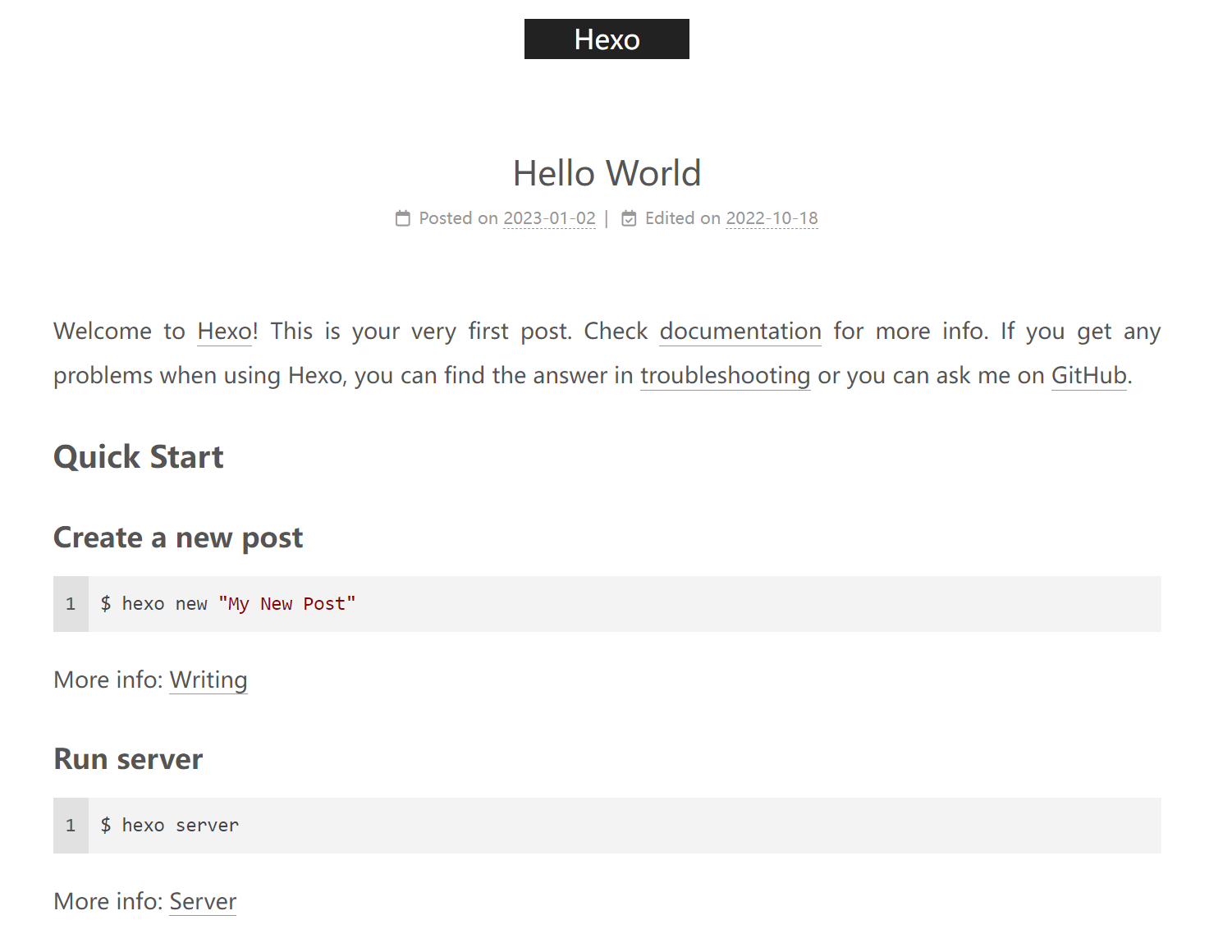
插件
hexo 提供了很多插件来简化我们的操作,并提供一些其他的功能。由于 hexo 是基于 node.js 实现的,我们可以通过 npm 来安装和卸载 hexo 插件。
安装插件命令
1 | npm install --save <plugin-name> |
删除插件命令
1 | npm uninstall --save <plugin-name> |
我们使用了以下几个插件(具体配置可以直接参考 hexo-next-theme 的插件使用文档:Third-party Plugins | NexT 即可)
- hexo-generator-searchdb:实现搜索功能,支持html文件检索
- hexo-abbrlink:自动生成文章的永久链接
- hexo-word-counter:统计文章字数
配置
hexo的配置文件位于根目录下的
_config.yml,下面列举了我们需要修改的一些关键配置项
网站基本设置
1 | title: "PureWhite's Blog" |
URL设置
1 | url: https://purewhitevk.github.io |
写作相关配置
这里我们主要调整生成 hexo 生成的 markdown 文件名称
1 | # File name of new posts |
hexo 添加 post 命令
1 | hexo new [layout] <title> |
示例
1 | (base) PS D:\Code\Note> hexo new post "Hello World" |
markdown 文件内容如下
1 | --- |
其会默认包含一些内容,其中用三横线包裹起来的是 Front Matter,其用来标识 markdown 文档的一些属性,例如标题、创建日期、标签(tags)、类别(categories)、永久链接等,hexo 通过读取 Front Matter 来控制生成的 html 文件。
next 主题配置
前面提到,我们从 node_modules 中将 next
的配置拷贝至了根目录,并重命名为
_config.next.yml,主题相关的配置直接在这个文件中进行修改即可,next
中提供了非常多的配置项,就不一一介绍了,详细可以直接参考Next主题文档:NexT - Theme for Hexo
图片
由于 markdown 和 html 在使用上的区别(markdown 本地,html 网络),我们在 markdown 中插入图片
1 |  |
会被直接转换成 html 的 img 标签
1 | <img src="/local/path/to/image" alt="image-description" /> |
但是一个是本地路径,一个是网络 URI,直接这么转换肯定会问题。
参考 hexo 的[资源管理文档](Asset Folders | Hexo),在
hexo 中,最简单的图片管理方式就是将图片文件放置在
source/images 文件夹下,这样在网页中我们可以直接通过
/images/<image-name> 进行访问。
Assets are non-post files in the
sourcefolder, such as images, CSS or JavaScript files. For instance, If you are only going to have a few images in the hexoproject, then the easiest way is to keep them in asource/imagesdirectory. Then, you can access them using something like
markdown 写法
1 |  |
注意images前面的
/,必须包含这个斜杠,否则图片路径就变成了相对当前URL的路径,会导致图片访问出错。加上/就表示是相对域名的URL,即https://purewhitevk.github.io/images/image.jpg;而不加/时就是相对当前网址的URL,假设我们当前网址为https://purewhitevk.github.io/posts/abcd,那么对应的图片URL为https://purewhitevk.github.io/posts/abcd/images/image.jpg,这样就会导致找不到图片。(通过相对路径读取图片文件也是一种可行的方式)
对应生成的 html 代码
1 | <img src="/images/image.jpg" /> |
但是这样我们在本地使用 typora 编写 markdown 时就会有问题,好在 typora
也给出了解决方案:Images
in Typora - Typora Support。只需要在 markdown 的 Front Matter
中添加两个属性,将 markdown
中所有的图片路径都修改成相对某个路径的绝对路径即可(也就是/relative/to/some-image.png的形式)。
1 | # 设置相对的路径,设置根目录为 source |
我们的文章都位于
source/_posts/<year>/<month>/<day>
路径下,图片存储路径为source/images下,通过设置typora-root-url,当我们在markdown中插入一张路径为
/images/image.jpg 时,其会自动将
typora-root-url和该路径进行拼接,最终结果就是
../../../../images/image.jpg,正确读取到图片。另外一个便捷的功能就是插入图片时自动拷贝到指定文件夹,这样我们可以丝滑的添加图片了,不需要手动上传并设置链接。
我们可以将这两个配置项添加到 markdown 模板中(hexo 中称为
scaffold,脚手架),就不用每次都手动添加,修改
scaffolds/post.md 如下
1 |
|
这样我们通过 hexo new post <title>
时就会默认配置好 typora。
附:typora的图像存储相关设置
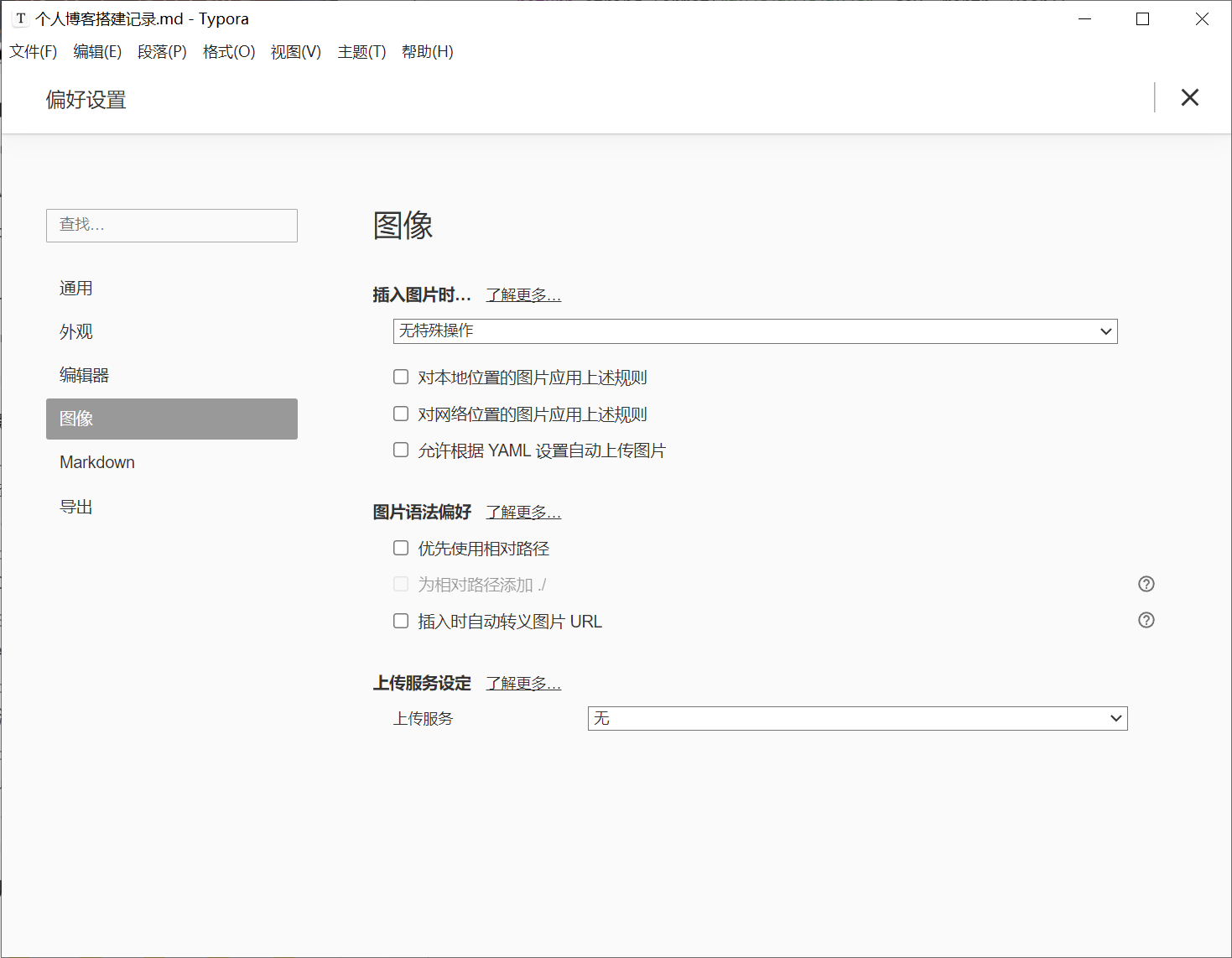
由于我们使用 Front Matter 进行配置,在图像处就不需要任何配置了。
公式
另外一个比较令人头疼的就是公式渲染问题,latex 公式在语法上和 markdown
存在一些冲突,如果使用默认的 hexo-renderer-marked
渲染引擎进行生成会导致最终渲染出来的 latex 公式是错误的,我们需要将
markdown 渲染引擎替换为 hexo-renderer-pandoc。
1 | # 首先删除原来的渲染器 |
然后在 next 主题的配置文件 _config.next.yml 中开启
mathjax 的支持
1 | math: |
写一个简单的公式测试一下效果
1 | $$ |
对应渲染结果 \[ \int _0 ^\pi \sin x \,\mathrm{d} x = 2 \] 如果可以正确看到公式就说明公式配置成功。
部署
在 hexo 官网中给出了 Github Pages 的部署方式:GitHub Pages | Hexo,由于我们会将源代码也上传至 Github 仓库,我们使用 Github Workflow 的方式来自动执行部署过程。
其部署过程很简单
- 提交代码 (push)
- 执行 workflow 中指定的操作,安装 node.js,执行相关命令生成静态页面
- 通过 Github Pages 展示静态页面
由于我们将hexo的markdown渲染器修改为hexo-renderer-pandoc,其需要提前安装好
pandoc
并添加到环境变量,我们需要在官方提供的workflow中修改一下,在容器中安装好
pandoc,网上一搜发现也有大佬已经分享了 pandoc 的配置命令:nikeee/setup-pandoc,直接拿过来用即可
1 | - uses: nikeee/setup-pandoc@v1 |
最后根据本地使用的 node.js 和 pandoc 版本,将其修改成对应的版本即可
1 | (base) PS D:\Code\Note> node --version |
完整的 workflow 配置代码如下
1 | name: Pages |
由于我们仓库实际上还没有初始化,需要使用 git 初始化一下仓库再进行提交,初始化命令如下
1 | git init |
提交之后代码后,我们可以在 Actions 面板中看到正在执行的 Workflows
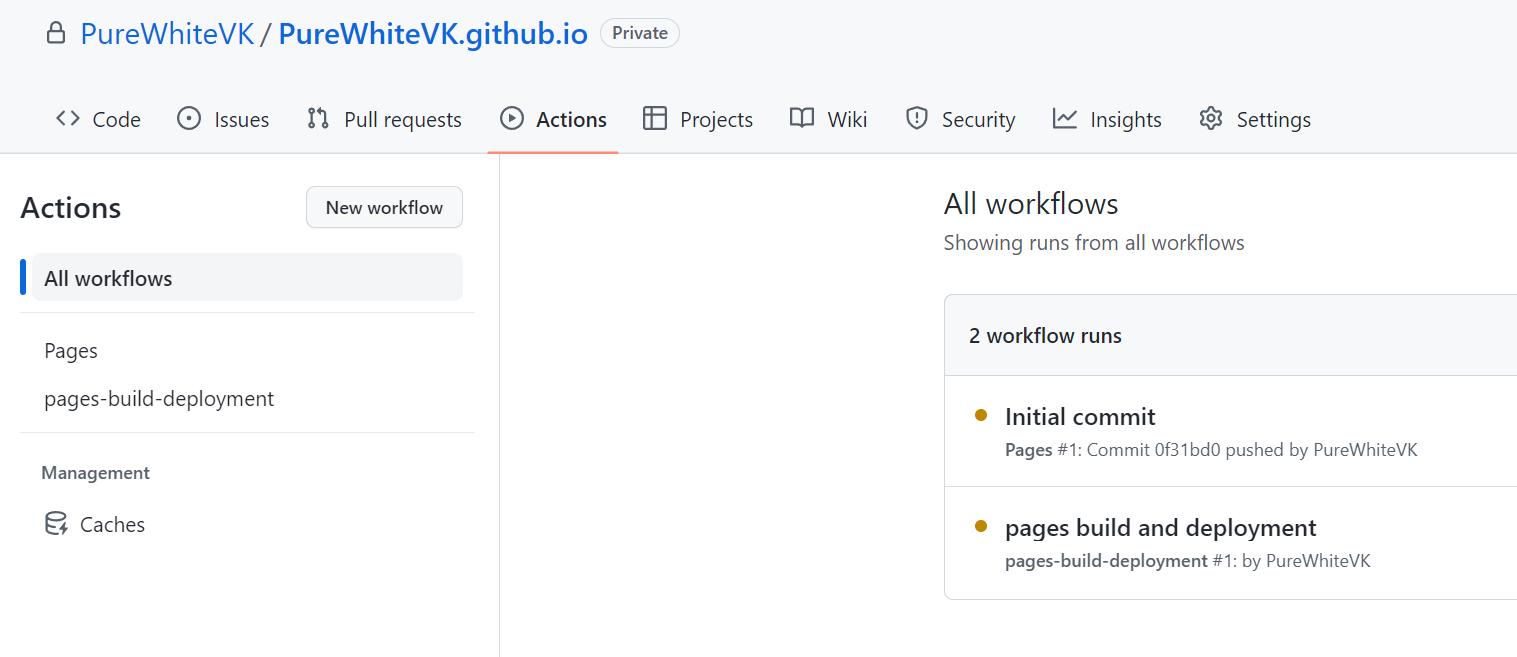
第一次 pages build and deployment 一定会执行失败,因为我们还没设置 Github Page 部署时使用的分支,hexo 的 workflow 在执行后会单独创建一个分支(gh-pages)来存放静态网页,我们在设置中切换一下即可。
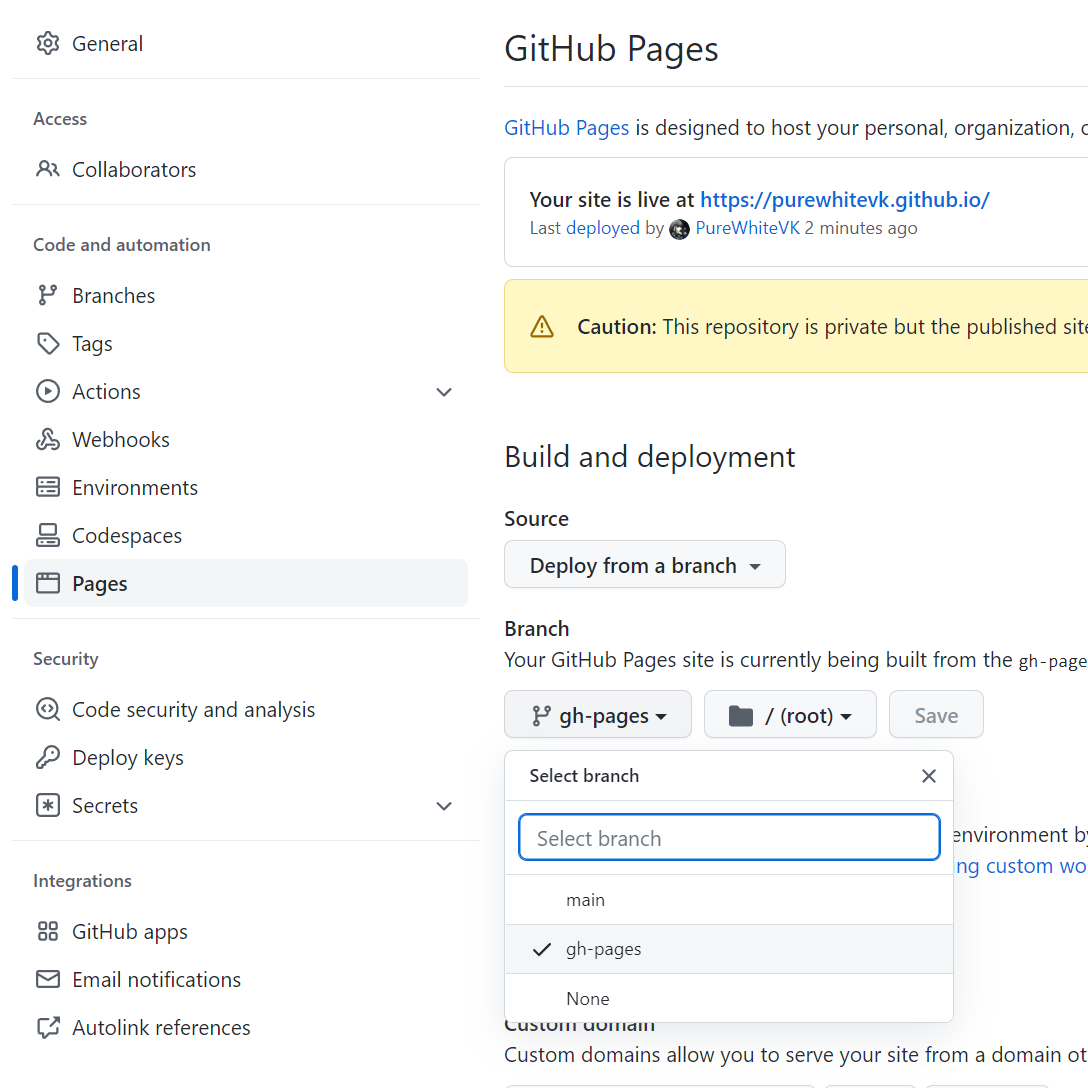
调整完成后,可以看到提示我们网站已经上线了(Your site is live at https://purewhitevk.github.io),进入 https://purewhitevk.github.io 就可以访问到部署好的博客页面了。(github.io访问速度可能较慢,最好挂梯子)